Es ist die ideale Wahl für alle, die die Sprachaufnahmefunktion häufig nutzen, sei es für ihre Leidenschaft, Videos zu erstellen oder für ihren Beruf.
Obwohl dieses Gerät mit vielen fortschrittlichen Funktionen ausgestattet ist, sind die darauf gespeicherten Dateien nicht völlig immun gegen Schäden und Störungen.
Verschiedene Benutzer haben sich über die verzerrte oder beschädigte Audiodatei beschwert, die im digitalen Voice Recorder von Sony gespeichert ist, was zu weiteren Problemen führt.
Gehören Sie auch zu den Personen, die versehentlich eine Datei verloren haben und nun nach einer Lösung suchen? Machen Sie sich keine Sorgen und scrollen Sie die Seite weiter, um eine einfache, aber effektive Methode zur Reparatur von Audiodateien aus Ihrem Lieblingsrecorder von Sony zu finden. Also, die Tour kann beginnen.
In diesem Artikel
Teil 1: Was sind die wichtigsten Anwendungsszenarien für Voice Recorder?
Bevor wir uns mit den Lösungen zum Wiederherstellen und Reparieren von Audiodateien befassen, lassen Sie uns zunächst prüfen, ob Sie sich auch in diesen häufigen Szenarien befinden, in denen Sie den Sony Voice Recorder verwenden könnten.

1. Meetings
Es lässt sich nicht leugnen, dass Meetings der beste Ort für den Einsatz von Voice Recordern sind. So können Sie ganz einfach die wichtigsten Informationen aufzeichnen, die für einen effizienten Arbeitsablauf und die Bereitstellung von Dienstleistungen entscheidend sind. Das Schreiben von Notizen kann ablenken. Nehmen Sie daher Ihr Aufnahmegerät heraus und machen Sie die Konvertierung zugänglich, wann immer Sie wollen.
2. Interviews
Wenn Sie nicht besonders schnell sind, kann es schwierig sein, alles aufzuschreiben, was jemand sagt. Hier kommt der Sony Voice Recorder ins Spiel. Schalten Sie die Aufnahmefunktion ein und hören Sie sich das komplette Interview noch einmal an, wann immer Sie möchten.
3. Fremdsprachenunterricht
Es ist äußerst schwierig, eine Fremdsprache zu lernen. Daher sollten Sie Ihre Kenntnisse täglich durch die Wiedergabe der Aufnahme aufpolieren. Das Diktiergerät von Sony hilft Ihnen, Tonfall, Aussprache und Übergänge zwischen Sätzen zu notieren.
4. Lesungen
Vorbei sind die Zeiten, in denen sich die Schüler Notizen über das gemacht haben, was der Lehrer im Klassenzimmer gesagt hat. Zeichnen Sie Vorlesungen kostenlos auf, um die wichtigsten Punkte zu notieren und stellen Sie sicher, dass Sie nichts verpassen.
Teil 2: Die wichtigsten Funktionen des Sony Voice Recorders
Hier haben wir die wichtigsten Funktionen des digitalen Voice Recorders von Sony zusammengestellt, die es wert machen, dass Sie ihn in Ihre Sammlung aufnehmen.

✔ Leicht und dünn
Die Voice Recorder von Sony sind extrem leicht und haben ein schlankes Design, so dass Sie sie überallhin mitnehmen können, ohne sie zu belasten.
✔ Überlegene Qualität
Die Voice-Recorder von Sony zeichnen Töne und Stimmen in überragender Klarheit auf. Er reduziert Hintergrundgeräusche mit der Funktion der automatischen Sprachaufnahme. Der Recorder optimiert die Einstellungen für die Audioaufnahme von Gesangsfrequenzen.
✔ Automatische Musikaufnahme
Diese Funktion optimiert vor allem die Audioaufnahmeeinstellungen für Musikfrequenzen und reduziert gleichzeitig die Auswirkungen von Aufnahmefehlern.
✔ Zeitsprung
Zeitsprung, eine neue Funktion des Sony Voice Recorders, bezieht sich auf das Überspringen von langen Abschnitten, so dass Sie die wichtigen Abschnitte leicht finden können, ohne die gesamte Audiodatei anhören zu müssen.
✔ Hervorragende Akkuleistung
Es ist nicht zu leugnen, dass die Recorder von Sony über eine hervorragende Akkusicherung verfügen, so dass Sie sie den ganzen Tag lang nutzen können, ohne ab und zu eine Ladestation suchen zu müssen.
✔ Unterstützung mehrerer Sprachen
Sony unterhält eine Vielzahl von Nutzern aus der ganzen Welt und bietet daher Unterstützung für mehrere Sprachen an, darunter Englisch, Spanisch, Italienisch, Deutsch, Koreanisch, Chinesisch und viele mehr.
Teil 3: Effektive Wege zur Wiederherstellung verlorener Audiodaten vom Sony Voice Recorder
Haben Sie Ihre Audiodatei versehentlich gelöscht oder unwissentlich verloren? Kein Grund zur Aufregung, denn wir haben eine Lösung für Sie. Nachfolgend finden Sie einige praktische Methoden, mit denen Sie Ihre verlorene Audiodatei ohne großen Aufwand wiederherstellen können. Entscheiden Sie sich für einen dieser Anbieter und erhalten Sie die Datei innerhalb kürzester Zeit.

Methode 1: Wiederherstellung aus dem Backup
Wenn Sie einen digitalen Voice Recorder von Sony besitzen, müssen Sie möglicherweise Ihre Audiodateien wiederherstellen. Das liegt daran, dass Sony Ihre Aufnahmen häufig auf einer externen Festplatte sichert. Wenn Ihr digitaler Voice Recorder verloren geht oder beschädigt wird, müssen Sie Ihre Aufnahmen möglicherweise aus der Sicherungskopie wiederherstellen. Hierfür müssen Sie mehrere Schritte unternehmen.
- Zunächst müssen Sie die Sicherungsdatei finden. Sie kann sich auf Ihrem Computer, in der Cloud oder auf einem Wechsellaufwerk befinden.
- Als nächstes müssen Sie die entsprechende Software installieren, um auf die Datei zuzugreifen.
- Schließlich müssen Sie die Audiodateien aus dem Backup wiederherstellen.
Methode 2: Wiederherstellung mit einer professionellen Software
Auch wenn die Wiederherstellung von Datensicherungen in den meisten Fällen funktioniert, ist die Verwendung professioneller Software für garantierte Ergebnisse immer empfehlenswert. Ein solches Tool, für das Sie sich entscheiden können, ist Wondershare Recoverit. Diese App eines Drittanbieters ist weithin bekannt für ihre hohe Erfolgsquote und ihre intuitive Benutzeroberfläche. Damit können Sie mit wenigen Klicks alles wiederherstellen, von Fotos, Videos und Audiodateien bis hin zu aufgezeichneten Dateien.
Hier ist die Schritt-für-Schritt-Anleitung zur Verwendung von Wondershare Recoverit.
Für Windows 7 oder höher
Für macOS 10.10 oder höher
Schritt 1: Wählen Sie einen Speicherort
- Zunächst müssen Sie den Sony Voice Recorder über ein USB-Kabel mit Ihrem Gerät verbinden und dann die Software starten.
- Wählen Sie den Sony Voice Recorder aus der Liste der verfügbaren Geräte und tippen Sie auf die Start Schaltfläche, um den Scanvorgang zu starten.

Schritt 2: Scannen Sie den Sony Voice Recorder
- Bei diesem Schritt müssen Sie warten, bis der Scanvorgang abgeschlossen ist. Wondershare Recoverit scannt Ihr Gerät vollständig, um alle Daten aufzulisten, die Sie versehentlich oder unwissentlich verloren haben.

- Es kann eine Weile dauern, bis der Vorgang abgeschlossen ist. Bis dahin müssen Sie geduldig warten und dürfen den Recorder nicht abschalten, während der Vorgang läuft.
Schritt 3: Vorschau und Wiederherstellung
- Sobald der Scanvorgang abgeschlossen ist, wird eine Popup-Meldung auf dem Bildschirm angezeigt. Jetzt können Sie ganz einfach eine Vorschau der Dateien anzeigen und die wiederherzustellenden Audiodateien auswählen.

- Klicken Sie auf die Wiederherstellen Schaltfläche und exportieren Sie die Dateien an den von Ihnen gewünschten Ort.
Teil 4: Wiederhergestelltes Audio lässt sich nicht öffnen? Versuchen Sie Wondershare Repairit
Sie haben also die verlorenen Audiodaten vom Sony Voice Recorder wiederhergestellt, aber was, wenn sie nicht abgespielt werden? Manchmal wird eine Datei entweder während des Wiederherstellungsprozesses beschädigt oder sie geht verloren. Aber keine Panik, wir haben eine Lösung für Sie.
Für Windows 7 oder höher
Für macOS 10.10 oder höher

Versuchen Sie es mit dem Wondershare Repairit Tool und machen Sie Ihre Audiodateien wieder abspielbar. Hier ist die Schritt-für-Schritt-Anleitung.
Schritt 1: Beschädigte Dateien hinzufügen
- Um den Prozess zu beginnen, müssen Sie zunächst Repairit herunterladen und auf Ihrem System installieren. Starten Sie das Tool und gehen Sie zum Abschnitt der Audioreparatur.
- Fügen Sie die beschädigten und die Beispiel-Audiodateien hinzu und stellen Sie sicher, dass die Beispiel-Audiodateien aus der gleichen Quelle und im gleichen Format wie die beschädigte Datei stammen müssen.
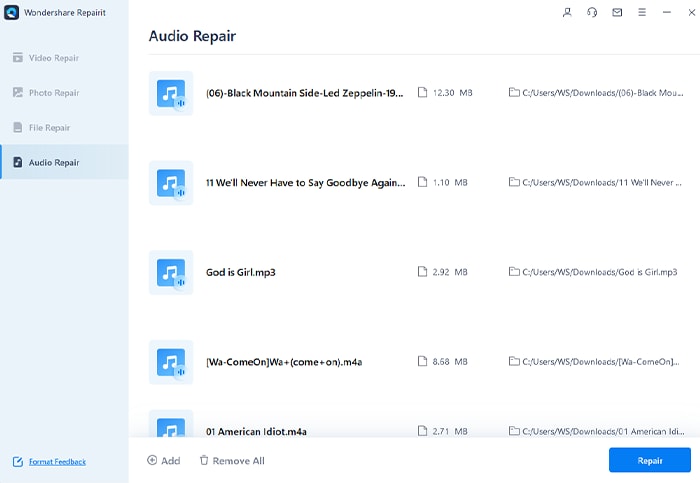
Schritt 2: Dateien reparieren
- Sobald die Dateien in das Tool hochgeladen sind, klicken Sie auf die Reparieren Option und warten Sie eine Weile, bis der Prozess abgeschlossen ist.
- Der Fortschritt wird auf dem Bildschirm angezeigt.

Schritt 3: Vorschau und Speichern
- Tippen Sie auf die Vorschau Schaltfläche, die sich neben der Datei befindet und überprüfen Sie das Endergebnis.
- Klicken Sie auf die Speichern Option, um die reparierte Audiodatei an den von Ihnen gewünschten Ort zu exportieren.
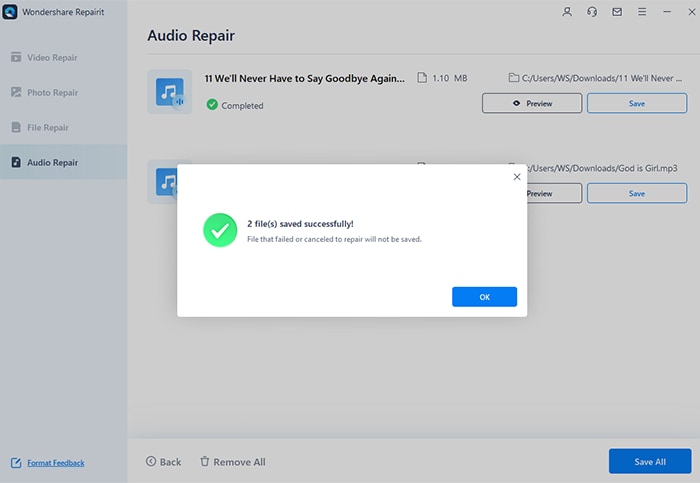
Fazit
Wenn Ihr Sony-Voice-Recorder Audioprobleme hat, können Sie diese vielleicht selbst beheben. In dieser Anleitung haben wir Ihnen gezeigt, wie Sie mit einfachen Tools und gängigen Methoden den Ton eines Sony Diktiergeräts reparieren können. Wenn Sie diese Schritte befolgen, sollten Sie Ihren Voice Recorder in kürzester Zeit wieder zum Laufen bringen können.
Sie können entweder die Backup-Methode verwenden, um die verlorene Datei wiederherzustellen oder sich für ein Tool eines Drittanbieters wie Wondershare Recoverit entscheiden, um garantierte Ergebnisse zu erzielen. Legen Sie einfach los!










